Приветствую! Купили новенький Smart TV? Поздравляю! А в этой статье на языке чайников я расскажу как можно просто подключить интернет к вашему телевизору Samsung. Готовы? Тогда начинаем.
В прошлом и будущем из-за отсутствия единого стандарта в интерфейсе телевизоров Samsung показанное ниже может отличаться от того, что есть у вас. Просто уловите суть и сделайте все по подобия. Если же останутся вопросы или дополнения – добро пожаловать в комментарии.
Теория
Есть всего 2 способа подключения интернета на телевизорах Samsung:
- По кабелю – как через роутер (рекомендуется), так и напрямую (если не требуются логин и пароль, например, как в случае с PPPoE).
- Через Wi-Fi – разумеется, если есть в вашей модели.
К интернету подключаются исключительно Smart TV – другие телевизоры подключать не имеет смысла. Большая часть Samsung Smart TV снабжены или разъемом под сетевой провод RJ-45, или имеют модуль Wi-Fi (а пароль и то, и то).
Если у вас что-то не получается – свяжитесь с горячей линией поддержки Samsung (мы тоже зачастую у них узнаем некоторые нюансы, которые не видны при первом осмотре, не кусаются).
Для дальнейших действий следует узнать точную модель своего телевизора (из чека или просто на наклейке на задней панели). Это поможет вам выбрать правильную инструкцию. Смотрите оглавление выше и выбирайте свое.
Подключение по проводу
Начнем с самого простого – попробуем провести подключение нашего телевизора Самсунг по проводу к роутеру. Разбиваем скрины по сериям телевизоров. Рекомендую ознакомиться с руководством к R-серии – оно самое полное. Далее все будет упрощено под отличия модели.
В случае возникновения проблем подключения:
- Перезагружаем роутер.
- Вытаскиваем кабель, пробуем подключить еще раз.
- Проверьте, можете ли вы выйти в интернет на других устройствах!
LS, N, M, Q, R-серия
- Подключаем телевизор к роутеру.
- Нажимаем на пульте «Home» и выбираем «Настройки».
- «Общие»
- «Сеть»
- «Открыть настройки сети»
- «Кабель»
- Ожидаем подключения и нажимаем «Ок».
K-серия
- Подключаем провод.
- Входим в настройки телевизора (обычно кнопка «Menu» на пульте или через «Home» с выбором пункта настроек)
- Сеть
- Открыть настройки сети
- Кабель
- Ждем окончания настройки и нажимаем кнопку «Ок»
J-серия
- Подключаем провод и входим в настройки телевизора (через кнопку «Menu» на пульте или кнопку Menu/123 выбором пункта Menu на экране).
- Сеть
- Настройки сети
- Кабель
- Ждем подключения, нажимаем «Закрыть».
F, H-серия
- Подключаем провод и идем в меню (кнопка Menu на пульте).
- Сеть – Настройки сети – Кабель.
- В отличие от прошлых моделей дополнительно нажимаем кнопку «Подключить»:
- Ждем успешного подключения.
E-серия
- Подключаем провод, входим в меню телевизору с помощью кнопки «Menu» на пульте.
- Сеть – Настройки сети
- Пуск
- Ждем подключения и радуемся.
Подключение по Wi-Fi
Ранее мы уже выкладывали статью по подробному подключению телевизоров Samsung к Wi-Fi. Здесь будет краткое обобщение подробных инструкций. Все очень просто и похоже! Просто попробуйте.
Основная ошибка, возникающая при подключении к Wi-Fi, – это неверный пароль. Уточните пароль от вашей сети и внимательно вводите его.
LS, N, M, Q, R-серия
- Настройки – Общие – Сеть – Открыть настройки сети – Беспроводной
- Появится список сетей. Выбираете здесь свою.
- Вводите пароль и подключаетесь:
K-серия
Сеть – Открыть настройки сети – Беспроводная
E, F, H, J-серия
Не все телевизоры этих серий имеют Wi-Fi. Для моделей UE58J5200, H5203, H4203В, F5300, ES5557, ES5550, ES5507, ES5537, ES5530, ES5500, EH5307, EH5300, E557, E550, рекомендуется купить USB-адаптер Samsung WIS12. Если нет возможности – остается подключаться только по проводу.
Меню – Сеть – Настройки сети – Беспроводная
Если у вас остались вопросы или есть что добавить – пишите в комментариях. Моя же основная рекомендация – не бойтесь пробовать и внимательно вводите пароль. До скорых встреч на нашей площадке!


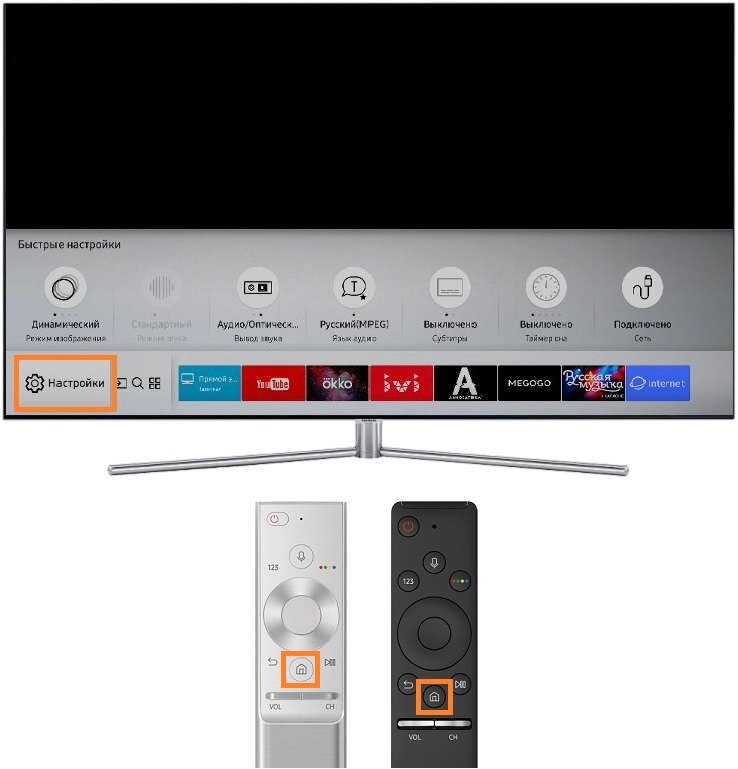
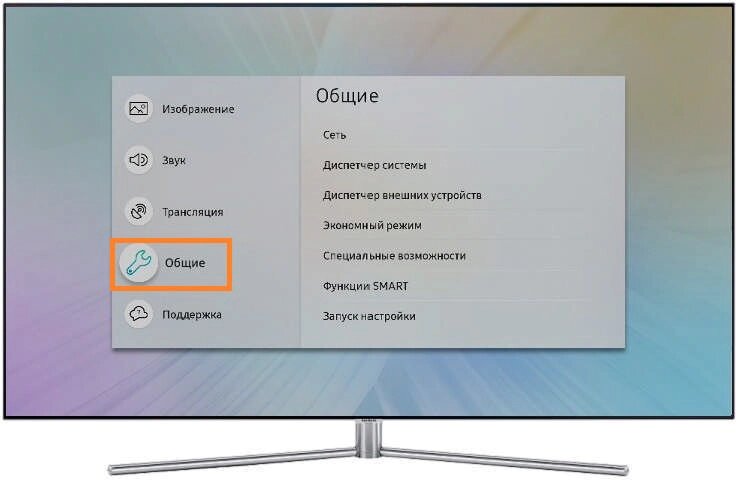
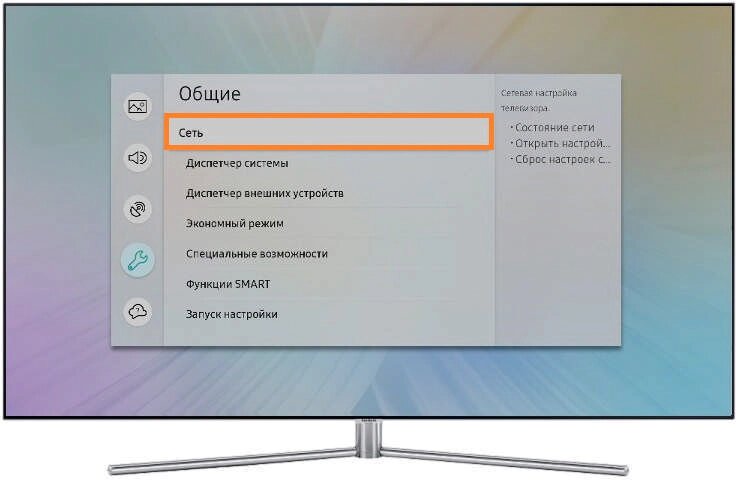
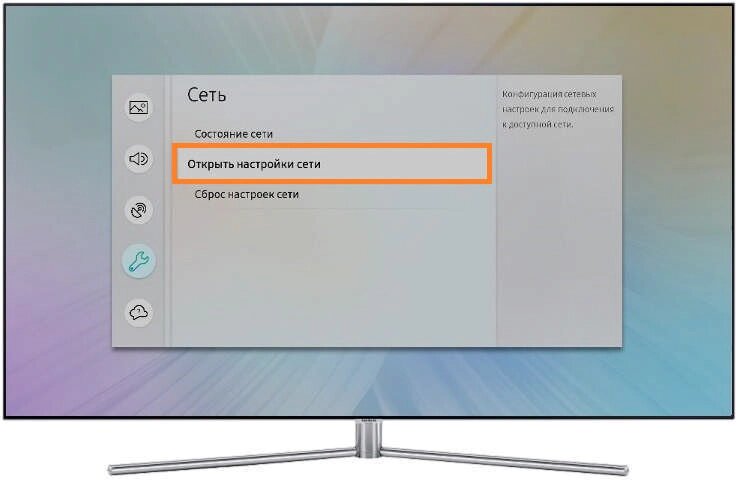
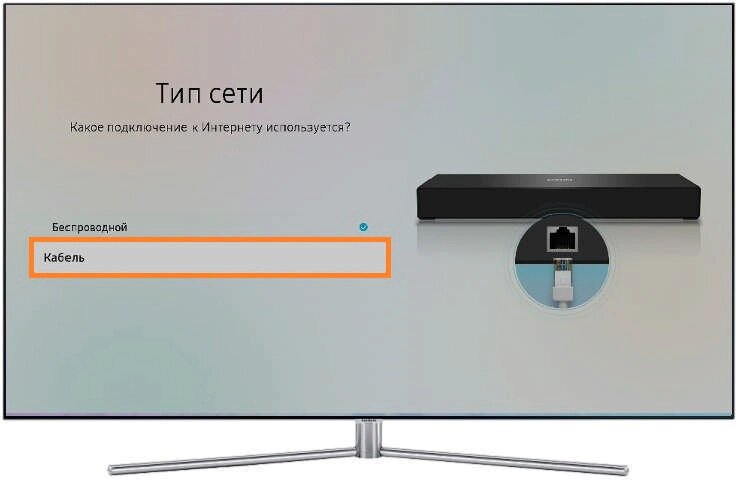
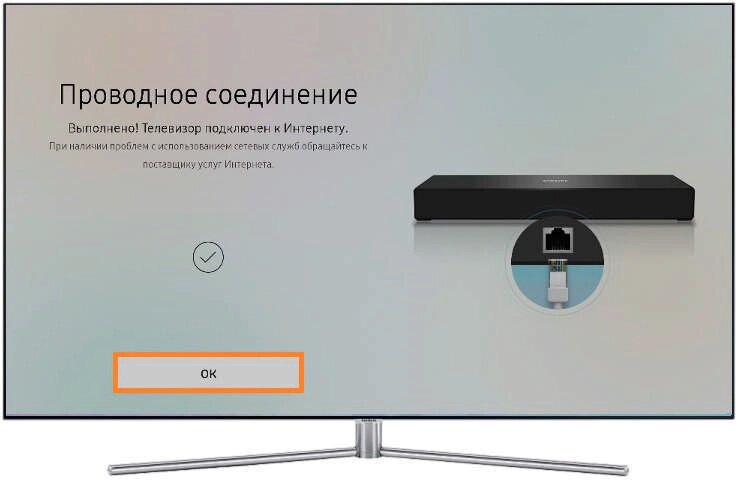
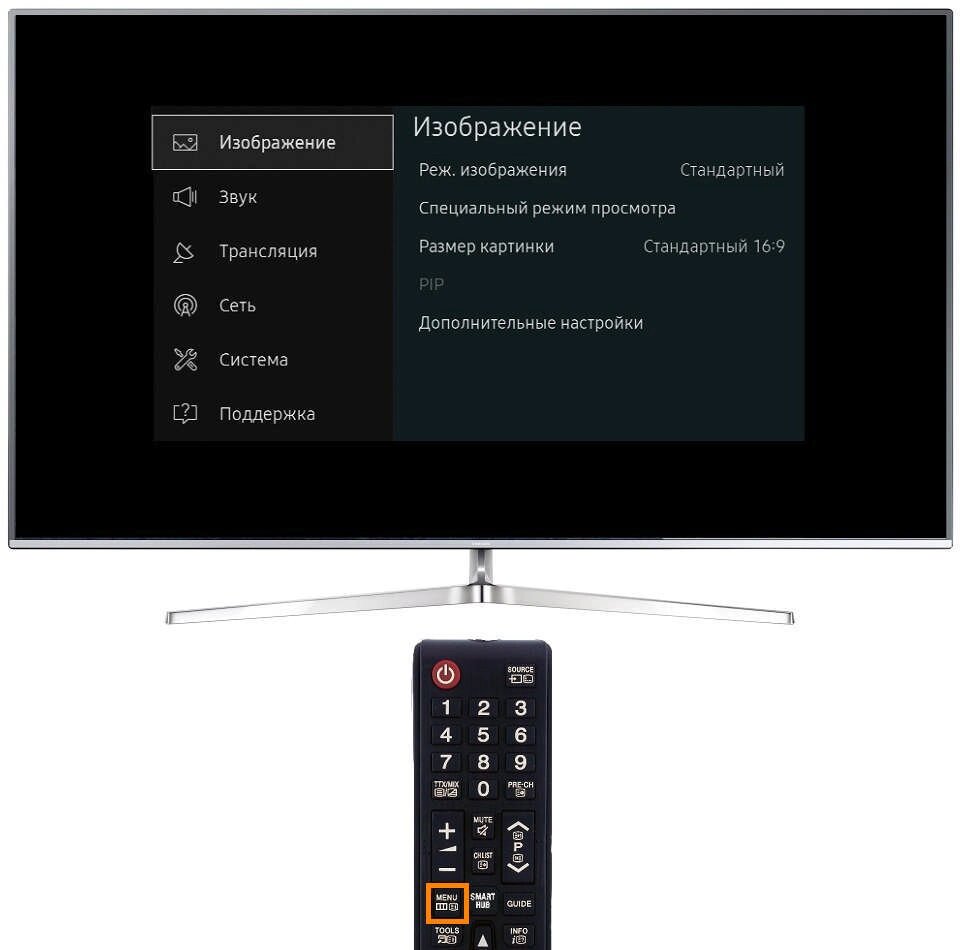
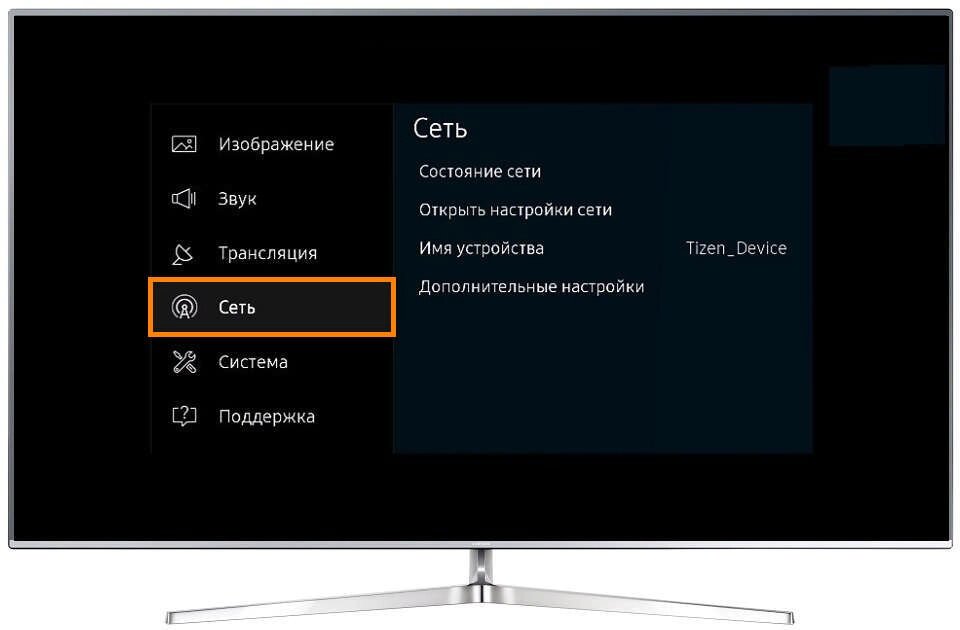
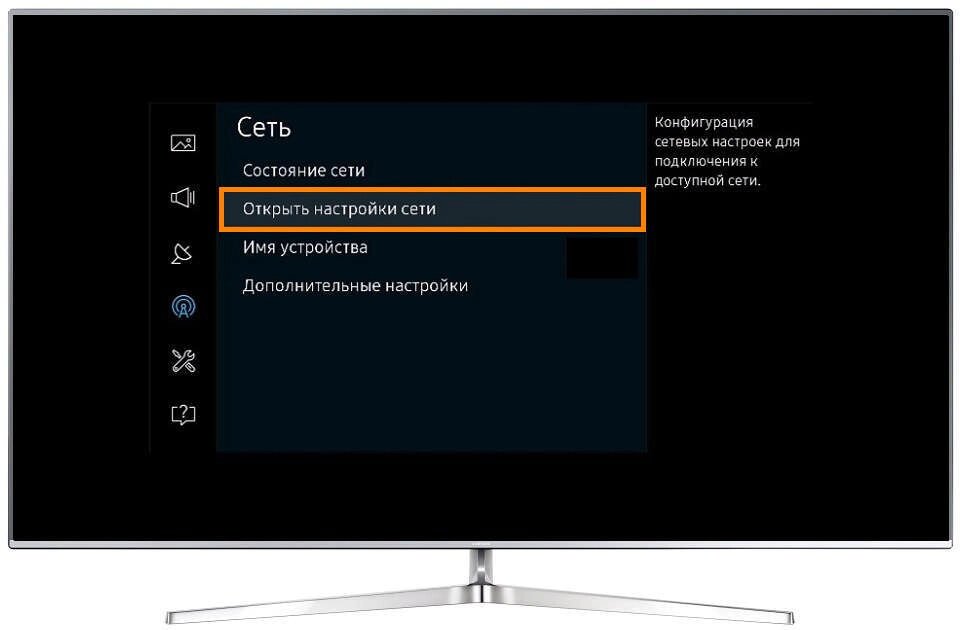

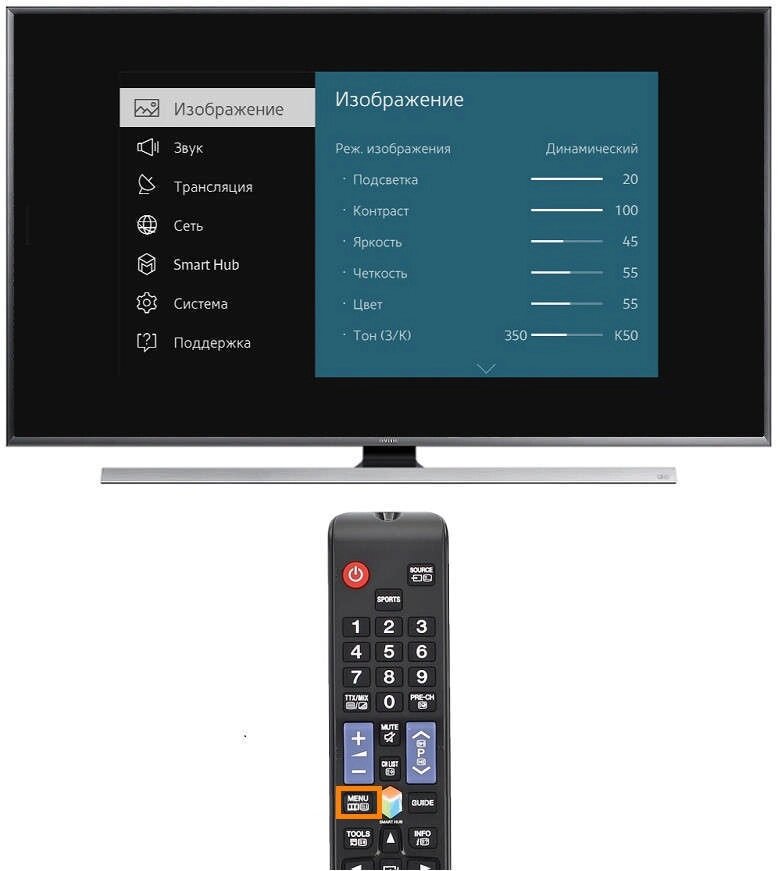
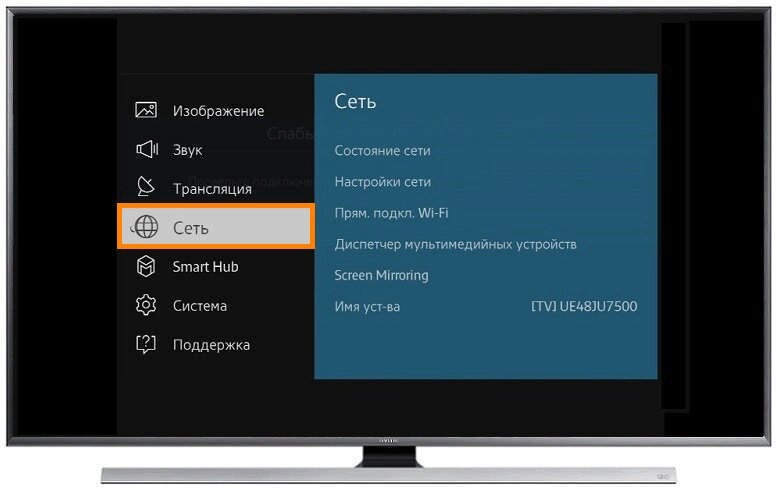
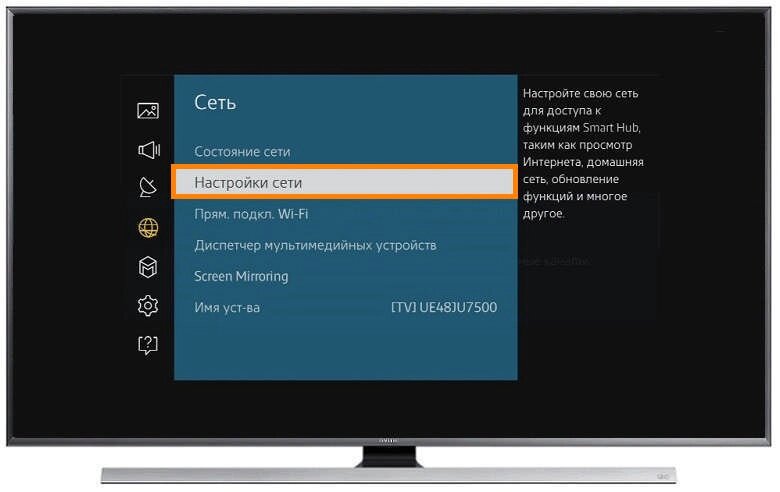
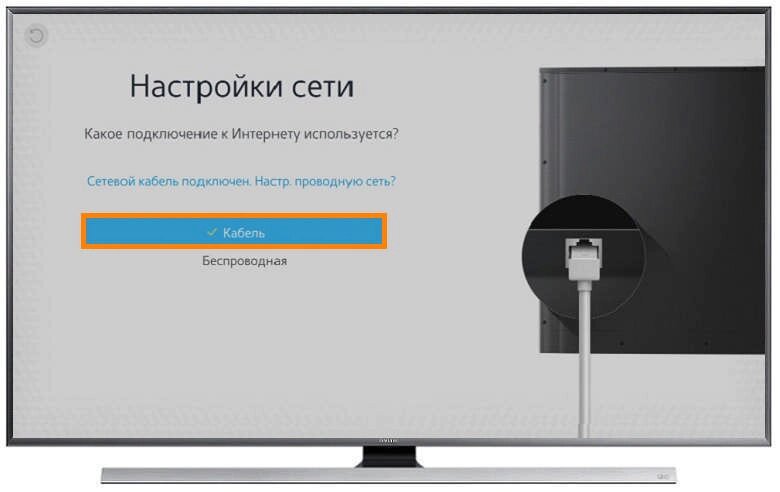
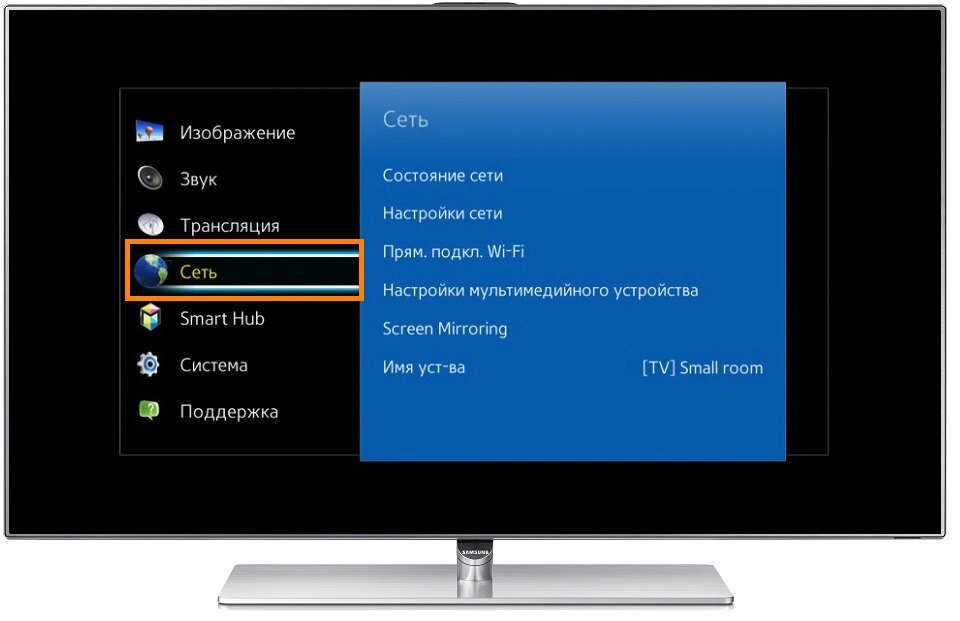

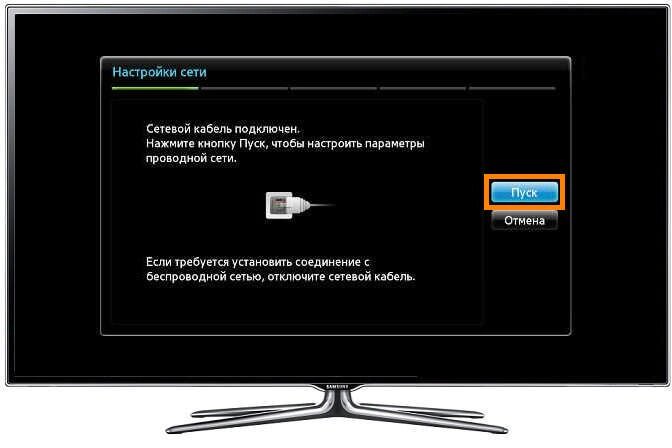

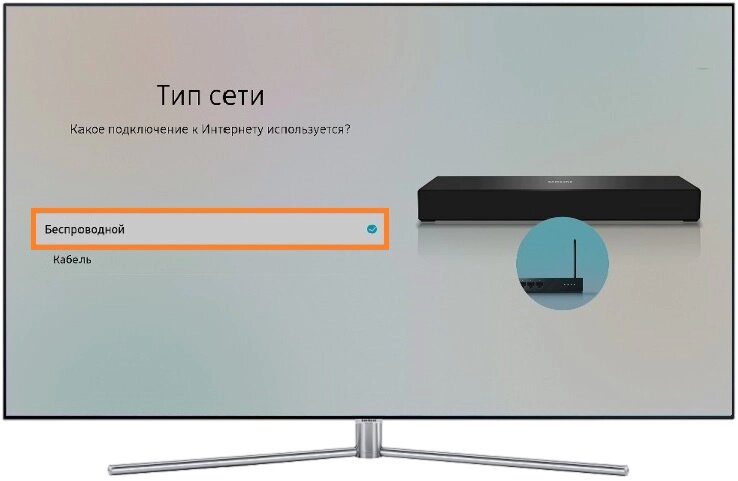
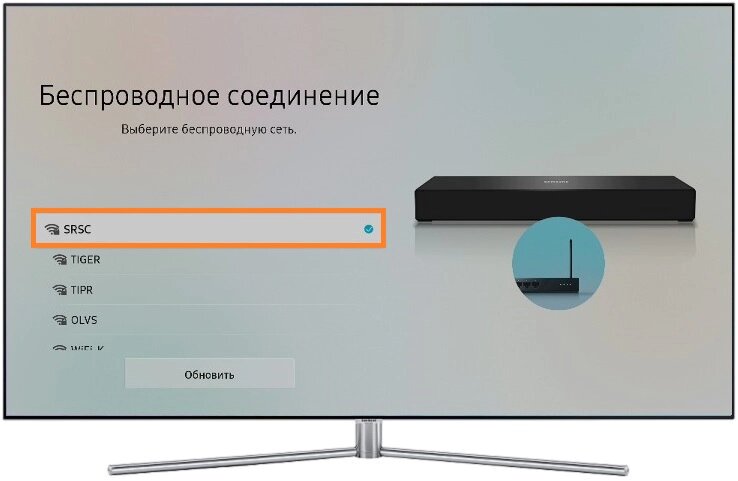
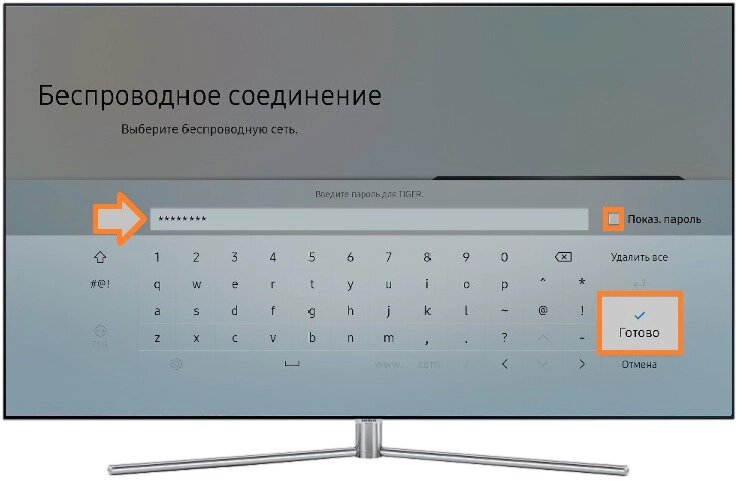

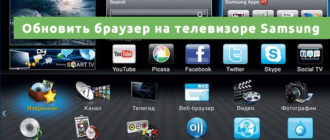

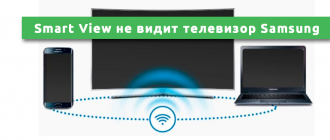
Очень подробно, аж прям не верится. А то у остальных какая-то чушь написана. Спасибо – все быстро настроил)
У меня почему-то подключилось не сразу. Если что – подключение глючит, не хочет коннектиться – перезагружаем роутер, а потом снова пробуем. У меня так вышло. Все гуд
(роутер) канал перегружен, нужно выбрать другой какнал роутора.
Ура, наконец-то его подрубил. В общем ребята, ещё один совет. Если телик далеко находится от роутера, то его придется двигать ближе, а то связь будет плохая. Также убираем зеркала на пути волны, а то связи вообще не будет
Доброго времени. А подскажите – как в инет выйти? Я подключился по вай-фай к инету и не пойму что делать дальше? Где браузер? Как и где вбивать сайт? Например ЮТУБ – как туда выйти?
Доброго! А дальше рекомендуем открыть инструкцию к телевизору) Ибо кто знает, где там в неизвестной модели все это расположено. А вдруг этого нет и вовсе. Вывод – инструкция или ютуб на телефоне в помощь)
Просто берем и шаримся по всем пунктам в меню телевизора – их там не так много. Как раз и познакомитесь с ним поближе.
У меня та же проблема. Удалось разобраться?
Где находится вход в интернет на телевизоре смарт ТВ?!)

Озадачили вы меня своим вопросом. Хотелось и жестко пошутить, и найти истину. Поэтому – попробуйте уточнить свой вопрос еще раз так, чтобы это было понятно даже нашему Хомяку.
Интернет подключён но после ничего не появляется как быть?
Как определили, что интернет подключен? А что должно появиться и где?
В телевизоре Samsung UE32T4510AU во время настройки был вопрос о выборе сети интернет. Выбрали свою домашнюю сеть. Набрали пароль. Появилось сообщение о подключении телевизора к сети wi-fi. Но не получается найти браузер, через который можно выйти в интернет.
Как понимаю, у вас Tizen OS. На панели с установленными приложениями листаете в САМЫЙ-САМЫЙ конец – там есть кнопка Internet. И другое приложение, на моей памяти, здесь не поставить.
У меня ue32c6000rw. Интернет подключил. Теститься на раз-два. Пингуется. Но что с этим делать ума не приложу))) говорят на него как-то можно с компа папку расшарить, но как не пишут. Вроде можно контент прямо с компа смотреть. Всё облазил, как это сделать ума не приложу. Если поможете, вы волшебник))
Телевизоры отлично видят папки от DLNA сервера.

1. На многих роутерах есть USB вход с поддержкой DLNA по умолчанию – вставляем туда флешку/диск, [включаем сервер в настройках роутера, опционально], смотрим на телевизоре и радуемся.
ИЛИ
2. Ставим на компьютер DLNA сервер (Home Media Server, LG Smart Share – есть на нашем сайте, можете поискать). В настройках сервера выбираем папки для расшаривания, смотрим на телевизоре и радуемся.
При настройке запрашивает айпи адрес, что делать? Где его взять?
Можно ли подключить интернет на телевизоре Самсунг через USB. На SONY видел, что можно.